UG NX5标准教程特征操作
第1章第一章 UGNX5概述

选择首选项
用于设置在选定对象后,光标的颜色、大小和确认选取设置选项。
可视化首选项
1.3首选项的设置
它主要用于设置绘图工作区域的显示属性。
建模首选项
建模首选项主要用于在建模时的相关参数设置。
1.4 UG NX5基本操作
点的构造
在点构造器下拉列表中有12种选择点的方式供选择
1.4 UG NX5基本操作
1.4 UG NX5基本操作
坐标系的设置
UG NX5中默认的建模工作平面是X-Y平面,熟练地进行坐标系设置 是建模工作的基础,在UG NX5系统中共有三种坐标系统
ACS
WCS
MCS
1.4 UG NX5基本操作
图层
UG NX5中包含了256个图层,每个图层上放置不同类型的对象,为 了方便选择对象,通常 1-29层里放solid,30-49层放sketch,每一 个sketch放一层。50-59层放置datum数据平面及数据轴,60-99 层放curve及其它需要的object,100-149层放其他临时object, 150-199层备用 ,200-249层属于制图范围层,250-256留作它用。
自动判断的点:根据视图中光标所在的位置,系统判断出所选取的点, 选取点时点将亮显。 光标位置:需要在绘图区域中用光标指定点的位置。 现有点:在一个已知的点上再创建一个点或通过一个已知的点来创建 一个新点。 端点:在直线或边上的端点处创建端点,根据光标离直线较近的一端 创建端点。 控制点:在已知曲线的控制点上创建一个新点。 交点:在两个相交对象的交点处创建一个新点。该选项选择的交点可 以是实际中存在的交点,也可以是对象延长线上的交点,还可以是空 间曲线上的交点。
03_NX5_体素特征&布尔运算

体素特征&布尔运算 体素特征 布尔运算
体素特征
基本概念
体素是一个基本解析形状的实体
一般情况下,在一个部件中,体素特征作为第一个特征 一般情况下,在一个部件中,
1. 2. 3. 4. 实体密度、 可选项) 按需设置属性和参数 (颜色 、实体密度、Layer等 )(可选项) 等 决定部件的原点和方位 选择体素类型 基于建立类 加入或定义: 基于建立类 型,加入或定义 • • • • 选择建立方法 定义特征尺寸 定义轴矢量(对圆柱或锥) 方位( 定义轴矢量(对圆柱或锥) ,或考虑 WCS方位(对块 ) 方位 定义原点
End page 有什么问题吗? 谢谢!
非破坏性的布尔操作
Insert→Combine Bodies →Unit → Insert→ Combine Bodies →Subtract → Insert→ Combine Bodies →Intersect →
cdt_unite_1.prt
强调一点
为了更好的实现参数化、相关性建模建议:
在一个部件中不要建立任何的多体素
块 Block
圆 柱 Cylinder
ቤተ መጻሕፍቲ ባይዱArc
锥台 Cone
两个弧
球 Sphere
编缉 Edit → feature →Edit Parameters
Arc
布尔操作
求和 Unit
二个体是面接触或体相交
Buer.prt Buer_error.prt
求减 Subtract
求交 Intersection
UGnx5基础介绍
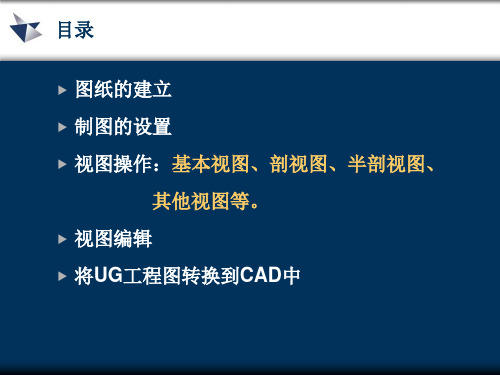
创建阶梯剖视图
1、创建一个视图作为剖视图的父视图。 2、选择父视图。 3、指定剖切线中心作为剖切位置。 4、定义折弯的位置。 5、确定投影方向。
创建旋转剖视图
DrawingAdd…
命令:“插入”“视图” “旋转剖视图 ”
旋转剖视图的操作步骤:
选择父视图 定义旋转点 定义段的两个新的位置 指定剖切面通过的中心
创建轴测剖视图
1、创建轴测视图。
2、执行
或
3、选择轴测图为父视图。 4、选确定投影方向的箭头方向。 5、选确定剖切面的箭头方向。 6、定义剖切线位置。
工程图
视图编辑
© UGS Corp. 2004. All rights reserved.
更改剖切线位置
1、选中剖切线点击鼠标右键。
2、选中剖视图在右击菜单中选“更新”。
创建并调用图纸
5、回到有工程图的窗口。 6、“格式”/“图样”/“调用图样”。 7、“确定”。 8、选择保存的图样文件。
工程图
将UG的工程图转换为CAD图
© UGS Corp. 2004. All rights reserved.
使用“2D-Exchange”转换
在UG环境下: “文件”→“导出” →“2D-Exchange” 在“导出至”栏中设置导出文件的存盘路径。 确定。
制图的设置
4、剖切线的设置 命令:“首选项”“剖切线”
制图的设置
5、尺寸标注的设置 命令:“首选项”“注释”
制图
建立各种视图
© UGS Corp. 2004. All rights reserved.
添加基本视图
DrawingAdd…
命令:“插入”“视图” “基本视图”
选择部件
UG NX 5.0应用与实例教程第4章

4.2 特征建模
4.2.1 基本特征 1.长方体 长方体是规则六面体,通常用来创建正方 体和长方体,通过给定具体参数确定。
4.2 特征建模
2.圆柱体 圆柱体功能主要是用来在指定位置创建不 同直径和高度的圆柱体。
4.2 特征建模
3.圆锥 圆锥功能主要是用来在指定位置创建各种 不同直径和高度的圆锥及圆锥台。
4.2 特征建模
4.2.5 扫掠特征 沿引导线扫掠是将开放或封闭的边界草图、曲线、边缘 或面,沿着一个或一系列曲线(路径)扫描来创建实体 或片体。 沿引导线扫掠操作方法如下。 1.选择截面线串 2.选择引导线串 3.选择方向 4.输入扫掠偏置 5.布尔运算 无偏置 有偏置
4.2 特征建模
4.2.6 其他特征 1.管道 管道与沿引导线扫掠 相似,管道特征就是 将圆形横截面通过沿 着一个或多个相切连 续的曲线扫掠方式生 成实体,当内径大于0 时生成管道。
(2)圆形阵列
4.3 特征操作
1.【特征】工具栏 特征用于创建基本几何特征、常用特征、扫 描特征、参考特征及用户自定义特征等。 2.【特征操作】工具栏 特征操作用于布尔操作、基准操作、实体拔 锥、边倒圆、面倒圆、软倒圆、倒斜角、抽 壳、螺纹、镜像体、阵列特征、镜像特征、 缝合、补片体、偏置面、比例体、拆分体、 修剪实体以及抽取操作等。 3.【编辑特征】工具栏 编辑特征用于编辑特征参数、编辑位置、移 动特征、特征重排序、替换特征、抑制特征、 取消抑制特征、移除参数、编辑实体密度、 更新模型及特征回放等。
2.面倒圆 面倒圆可以创建复杂的圆角面,与两组输入面集 相切,用选项来修剪并附着圆角面。
4.3 特征操作
3.软倒圆 软倒圆用于创建横截面形状不是圆形的圆角。 操作过程:
UG_Modeling_NX5

成角度基准面
与两个圆柱面相切
与两个面相切:当选择同一实 体上两个圆柱面时,与两个圆柱面 相切的基准平面有四种可能,通过 选择Alternate Solition,可以得到四 种不同的相切基准平面。
结果1,与圆柱面内切 结果2,与圆柱面外切 结果3,与圆柱面外切 结果4,与圆柱面外切
与两个圆柱面同时相切的四种基准平面
特 征
操 作 特 征
NX5-特征的详细分类
下拉式菜单选择Inபைடு நூலகம்ert
设计特征 关联复制 组合体 修剪 偏置/缩放 细节特征
扫描特征
NX5-特征的类型
特征
操作特征
共同的概念
• 物体分类选择(Class Selection):根据不同几何体 的类型来选择目标。 • 定义点(Defining Points):使用点构造器定义所有 的点,如原点,起点和终点等。 • 定义矢量(Defining Vectors):使用矢量构造器定 义各种方向和参考矢量,如拉伸方向。 • 目标实体(Target Solid):建立基本体素和扫描特 征时用于附着新建特征的实体。 • 工具实体(Tool Solid):被目标实体合并的实体。
UG特征建模基础
-Modeling
课程内容
特征建模基础
1、概述 2、基本概念和术语 3、特征的分类
一、基本体素 二、参考特征 三、扫描特征 四、成型特征 五、操作特征
特征建模基础
概
述
特征建模是CAD模块的基础和核心建模 工具,功能强大,操作简便,编辑修改灵活 。UG所采用的基于特征和约束的建模技术, 具有交互建立和编辑复杂实体模型的能力, 有助于用户快速地进行概念设计和结构细节 设计。
Radius:测量半径
UG教程——特征的扩展与操作(1)
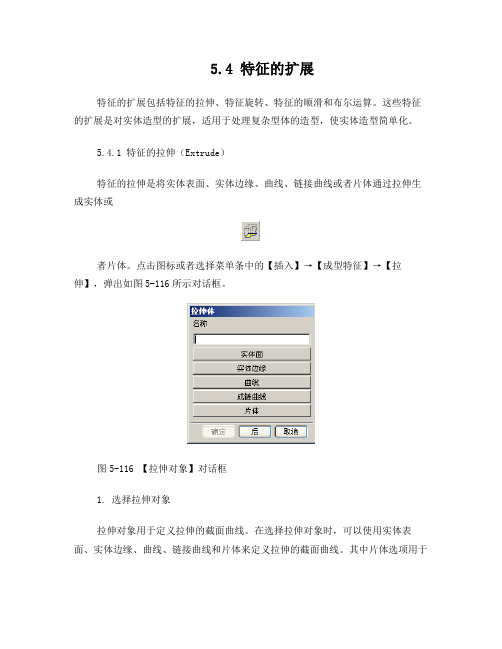
5.4 特征的扩展特征的扩展包括特征的拉伸、特征旋转、特征的顺滑和布尔运算。
这些特征的扩展是对实体造型的扩展,适用于处理复杂型体的造型,使实体造型简单化。
5.4.1 特征的拉伸(Extrude)特征的拉伸是将实体表面、实体边缘、曲线、链接曲线或者片体通过拉伸生成实体或者片体。
点击图标或者选择菜单条中的【插入】→【成型特征】→【拉伸】,弹出如图5-116所示对话框。
图5-116 【拉伸对象】对话框1. 选择拉伸对象拉伸对象用于定义拉伸的截面曲线。
在选择拉伸对象时,可以使用实体表面、实体边缘、曲线、链接曲线和片体来定义拉伸的截面曲线。
其中片体选项用于选择片体边缘作为拉伸对象,选择拉伸对象的方法与创建管道中选择引导对象的方法相类似。
2. 指定拉伸方式拉伸对象确定后,弹出如图5-117所示的指定拉伸方式对话框。
该对话框有四种拉伸方式:它们分别是按方向与距离拉伸、拉伸到指定面、在两个指定面间拉伸和穿越多个实体拉伸。
其中:图5-117 【指定拉伸方式】对话框方向与距离该选项按指定的方向和距离拉伸选择的对象。
选择该选项,将会出现如图5-118所示选择拉伸方向对话框,对于对话框各选项:图5-118 【选择拉伸方向】对话框通过矢量构造器来定义拉伸方向。
可构造一矢量作为拉伸方向。
●裁剪至面/平面该选项按指定的方向与实体厚度拉伸到的实体表面或基准平面。
选择该选项后将会出现如图5-118所示选择拉伸方向对话框,如前所述确定方向,会出现如图5-119所示选择修剪面对话框。
修剪面是沿拉伸方向拉伸所选对象的截止面。
对于对话框中各选项:图5-119 【选择修剪面】对话框修剪面选项该单选框用于指定修剪面是否扩展。
不扩展修剪面当拉伸对象拉伸后不超出修剪面时,选择该选项。
延伸修剪面当拉伸对象经拉伸后会超出修剪面时,选择该选项。
●在两个面间拉伸该选项按指定的方向与实体厚度,在两个实体表面或基准平面间进行拉伸,拉伸所选对象。
选择该选项后将会出现如图5-118所示选择拉伸方向对话框,如前所述确定方向,会弹出如图5-119所示选择修剪面对话框。
UG NX5标准教程特征建模

基准轴Βιβλιοθήκη 基准CSYS4.1参考特征
基准平面
基准平面是为辅助作图的需要而建立的平面。 类型下拉列表中创建平面的方法如下。 自动判断:自动根据目前光标所在的位置, 判断出所选取的对象,可以设置参数创建 平面。 成一角度:需要选择一个平面对象,然后 选择一个线性对象并输入角度值来创建平 面。 曲线和点:通过选择的点和曲线创建平面, 创建的平面过点且垂直于曲线。
键槽
键槽是指以直槽形状添加一条通道,使其通过实体或在实体内部。 在“矩形键槽”对话框中设置矩形键槽的长度、宽度和深度参数
4.3 成型特征
球形键槽:在“球形键槽”对话框中设置球直径、深度和长度参数
T型键槽:在“T型键槽”对话框中设置顶部宽度、顶部深度、底部宽 度、底部深度和长度。
4.3 成型特征
选择的特征必须是非关联的特征??抑制特征和取消抑制特征抑制特征是指在模型空间中临时移除一个特征将不显示抑制的特征也可以在部件导航器中取消勾选复选框来抑制特征44编辑特征??移除特征在视图中选择要移除参数的特征后参数将被消除将无法修改特征的参数
UG NX5标准教程
第四章 特征建模
4.1参考特征
基准平面
可以在快捷菜单中选择“编辑特性”选项来修改特征参数 在部件导航器上的展开模型历史记录,选择要编辑参数的特征
替换特征 替换特征是将一个特征替换为另一个并更新相关特征,替换特征的功能 是允许用户修改基本模型而不影响其相关特征。
4.4编辑特征
移动特征
可以输入坐标值来定位特征,可以点到点移 动特征、在两轴间旋转和CSYC到CSYC来移 动特征。 选择的特征必须是非关联的特征。
第2章 UG NX5建模通用知识

2.1 坐标系的设置
(5)X轴,Y轴,原点 依次指定第1条直线和第2条直线。把构造的点作为坐标系的原点,通 过原点与第1条直线平行的矢量作为坐标系的X轴,通过原点与X轴垂 直并且与指定的两条直线确定的平面相平行的直线作为Y轴。 (6)Z轴,X-点 依次指定一条直线和一点。把指定的直线作为Z轴,通过指定点与指 定直线相垂直的直线作为坐标系的X轴,两轴交点作为坐标系的原点。 (7)对象的CSYS 指定一个平面图形对象。把该对象所在的平面作为新坐标系的XC-YC 平面,该对象的关键特征点作为坐标系的原点。 (8)点,垂直于曲线 首先指定一条曲线,然后指定一个点。过指定点与指定直线垂直的假 想先为新坐标系的 Y轴,垂足为坐标系的原点。曲线在该垂足处的切 线为新坐标系的Z轴,X轴根据右手螺旋法则确定。
2.1 坐标系的设置
(9)平面和矢量 首先指定一个平面,然后指定一个矢量。 (10)三平面 依次选择3个平面,把3个平面的交点作为新坐标系的原点。(11) CSYS 构造一个与绝对坐标系重合的新坐标系。 (12)当前视图的CSYS 以当前视图中心为新坐标系的原点。图形窗口水平向右方向为新 坐标系的X轴,图形窗口竖直向上方向为新坐标系的Y轴。 (13)偏置CSYS 首先指定一个已经存在的坐标系。然后在文本框中输入三坐标方 向偏置(X-增量、Y-增量和Z-增量),以此确定新坐标系的原点。
2.5 对象操作
2.5.1 对象显示 属性 选择菜单 “编辑”→“对象 显示”命令,弹出 “类选择”对话框。 选择要编辑的对象 后,单击“确定” 按钮,弹出如图所 示的“编辑对象显 示”对话框。
2.5 对象操作
- 1、下载文档前请自行甄别文档内容的完整性,平台不提供额外的编辑、内容补充、找答案等附加服务。
- 2、"仅部分预览"的文档,不可在线预览部分如存在完整性等问题,可反馈申请退款(可完整预览的文档不适用该条件!)。
- 3、如文档侵犯您的权益,请联系客服反馈,我们会尽快为您处理(人工客服工作时间:9:00-18:30)。
5.1扫描特征
偏置:可以设置偏置为无、两侧和对称。 需要注意的是,UG NX5中可以在“拉伸”对话框的“设置”选项组中, 将体 类型设置为“片体”拉伸的封闭曲线将是片体,如果设置的是“实体”, 拉伸 的封闭曲线将是实体。 沿引导线扫掠 可以通过沿引导线扫掠来创建体。选择截面线串,再选择引导线后,需 要再对话框中设置偏置距离,偏置距离可以是正值或负值
Thank you!
5.3编辑表面
圆锥面:三种定义锥形曲面的方法,一是确定两个同轴的圆弧,二是 设置锥形曲面的顶面和底面直径、高度参数,三是设置锥形曲面的直 径和半角参数。 螺旋管形面:需要设置螺旋管形面的大半径和小半径参数。 选择面:可以直接选择实体表面,即可替换原表面。
删除面
调整面的大小
删除面可以移除实体或片体的一个或多个表面
偏置面允许用户将选定的面按面的法向方向和设置的偏置距离偏置面, 此方法和拉伸相似。但只能选择面。
5.2特征操作
分割面 修剪体
分割面可以用曲线、面或基准平面将一个面分割为多个面。
修剪体是指使用面或基准平面将修剪掉实体的一部分。 修剪体需要先选择要修剪的体,然后设置工具选项,可以选择现有平面 或基准平面,也可以定义新平面来修剪体。
5.2特征操作
补片体
补片体是指通过将面替换为另一片体的面来修改几何体。 补片体需要先选择目标实体,然后选择片体工具体,将出现一个箭头, 设置要移除的目标区域,也可以单击“反向”按钮,选择的片体上箭头 指定 方向的实体将被移除。
5.2特征操作
包裹几何体 偏置面
包裹几何体是通过计算实心包络体将其包围来简化模型。
UG NX5标准教程
第五章 特征操作
5.1扫描特征
拉伸 沿引导线扫掠 变化的扫掠 回转
管道
5.1扫描特征
拉伸
可以沿矢量拉伸一个截面创建特征。 截面:选择需要拉伸的曲线,可以选择面、单条曲线、相 连曲线、相切曲线、面的边、片体边、特征曲线、自动判 断曲线等。 方向:用于设置拉伸截面的方向,可以单击“指定矢量” 按钮,将弹出“矢量”对话框,用于设置矢量方向。 限制:用于设置拉伸距离的参数,可以将开始和终点设置 为值或对称值,在“距离”文本框中需要输入拉伸的起点 和终点的距离,可以是正值或负值,如果是负值,将相相 反的矢量方向拉伸。 布尔:用于设置布尔操作。 草图:可以设置拉伸截面的角度,包含了五种不同的限制 方式,选择不同的方式,可以设置不同拉伸截面的角度。
5.2特征操作
边倒圆
边倒圆可以对实体的边进行倒圆角,半 径可以是常数或变量。创建边倒 圆需要选择实体的边,然后设置半径等 参数,还可以设置可变化的半 径。
软倒圆
软倒圆是在选定面组之间添加相切或曲 率连续的圆角面。
5.2特征操作
面倒圆
面倒圆是指在选定面组之间添加相切圆角 面,圆角形状可以是圆形或二次曲线。
倒斜角 可以对实体的边进行倒斜角。可以设置 斜角的横截面,在“倒斜角”对话框中 单 击横截面下拉按钮,可以设置三种不同 的横截面。
倒斜角
对称
非对称
偏置 和角度
5.2特征操作
抽壳
可以通过使用抽壳命令创建具有一定壁后 的中空实体。
镜像特征
镜像特征可以复制特征并根据平面进行镜 像。
缝合
可以缝合公共面来组合成实体或或者将公 共边缝合在一起组合成片体。缝合命令的 功能:当实体或者片体之间出现缝隙,可 采用缝合操作进行修补。
调整面的大小可以改变设置表面的径向参数,这些表面包括圆柱面、圆 锥面、球面、圆环面
5.3编辑表面
模型导航器
模型导航器是用树状结构来表示当前不仅模型各特征的相互关系,通过 模型导航工具,可以对特征进行多种编辑工作,在菜单栏中的“工具> 部 件导航器”子菜单中,可以快速执行各种特征操作功能。
5.3编辑表面
5.2特征操作
草图
UG NX5特征操作中的草图是指通过修改相对与拔模方向的角度来修改 小平面。
有四种类型的拔模方式: 分别是从平面、从边、与多个面相切、至分型边等
布尔运算 拔模体
布尔运算包括求和、求差和求交,可以对实体进行布尔运算。
拔模体可以在分型面的两侧添加并匹配拔模,用材料自动填充底切区 域。 有两种类型拔模,分别是“从边”和“要拔模的面”
5.1扫描特征
变化的扫掠 回转
可以通过沿路径扫掠横截面来创建体。此时横截面形状沿路径改变。
回转是通过绕轴旋转截面来创建特征。
5.1扫描特征
管道
通过沿曲线扫掠圆形截面来创建实体,可以选择外径和内径。
5.2特征操作
草图 布尔运算 拔模体 边倒圆 软倒圆 面倒圆 倒斜角 抽壳 镜像特征 缝合 补片体 包裹几何体 偏置面 分割面 修剪体 实例特征 比例体 抽取几何体 加厚 由曲线构成片体
显示当前特征:用于显示当前特征,单击此按钮,模型导航工具窗口 中将高亮显示当前特征。 更新到最后: 查找对象:用于查找指定的特征。 时间顺序:按照特征的时间顺序而不是特征的从属关系在模型导航工 具中列出特征。 应用过滤器:用于应用过滤,控制过滤器设置的过滤条件是否起作用。 过滤器设置:用于设置过滤器的过滤条件来控制模型导航工具中显示 的特征。
加厚命令通过为一组面增加厚度来创建实体。
由曲线构成片体可以实线将曲线转化成片体的功能。
5.3编辑表面
移除面
替换面 删除面
调整面的大小
模型导航器
5.3编辑表面
移除面
移动面可以将实体的一个面或多个面平移或沿一条轴旋转,不过该命令 只能用于不带参数的实体。
替换面
替换表面可以选择一个表面将另一个表面替换,所选择的表面必须有边 界限制。 可以选择六种不同类型的面作为要替换的面 平面:可以选择对象来定义平面。 圆柱面:有两种指定圆柱面的方式,一种是指定直径参数,另一种是 选择圆弧或圆,设置圆柱面后,即可将圆柱面替换为原表面。 球面:可以设置球的中心、直径或选择球面上的一个大圆来定义球形 曲面。
5.2特征操作
实例特征
ቤተ መጻሕፍቲ ባይዱ
实例特征可以将特征复制到矩形或圆形的区域中。 可以对特征进行三种操作。
实例 特征
矩形 阵列
圆形 阵列
图样面
5.2特征操作
比例体
比例体命令可以缩放实体或片体。 可以创建三种不同类型的比例体
抽取几何体 加厚 由曲线构成片体
抽取几何体可以通过复制一个面、一组面或另一个体来创建体。
